Κορυφαίοι 3 μετατροπείς MP4 σε MXF για Windows και Mac (Διαδικτυακό και δωρεάν)
Το MP4 είναι αναμφισβήτητα ένα περιζήτητο εργαλείο για τη ροή βίντεο σε διαφορετικές συσκευές και συσκευές αναπαραγωγής πολυμέσων. Έχει υψηλή συμβατότητα και ευελιξία σε σύγκριση με τις διαθέσιμες μορφές βίντεο. Επιπλέον, παρέχει υψηλή ποιότητα βίντεο σε μικρότερο μέγεθος αρχείου. Με άλλα λόγια, μπορείτε να περιμένετε εξαιρετική ποιότητα βίντεο ενώ καταφέρνετε να αποθηκεύσετε πολλά αρχεία βίντεο MP4.
Εν τω μεταξύ, θα υπάρξουν περιπτώσεις που πρέπει να ανοίξετε ένα αρχείο βίντεο κατάλληλο για μια συγκεκριμένη συσκευή αναπαραγωγής. Αυτό είναι ένα κοινό δίλημμα κατά την επεξεργασία ενός MP4 χρησιμοποιώντας έναν επεξεργαστή MXF. Δυστυχώς, αυτοί οι επεξεργαστές ή οι συσκευές αναπαραγωγής συνήθως δεν αναγνωρίζουν αρχεία MP4. Σε αυτήν τη σημείωση, ερευνήσαμε τρόπους για να μετατρέψετε τα αρχεία MP4 σας σε MXF. Εδώ είναι μερικά εξαιρετικά εργαλεία για να μετατροπή MP4 σε MXF online και εκτός σύνδεσης. Διαβάστε συνεχώς για να λάβετε τις απαραίτητες πληροφορίες.

- Μέρος 1. Γιατί πρέπει να μετατρέψετε MP4 σε MXF
- Μέρος 2. Πώς να μετατρέψετε MP4 σε MXF
- Μέρος 3. Διάγραμμα σύγκρισης μεταξύ των μετατροπέων
- Μέρος 4. Συχνές ερωτήσεις σχετικά με τη μετατροπή MP4 σε MXF
Μέρος 1. Γιατί πρέπει να μετατρέψετε MP4 σε MXF
Γνωρίζουμε καλά ότι το MP4 είναι εξαιρετικό για μορφή βίντεο και αναπαραγωγή ήχου. Ωστόσο, αυτό μπορεί να μην είναι καλό για λόγους επεξεργασίας, σε αντίθεση με το MXF. Αν και η μετάβαση από το MP4 στο MXF δεν θα σας επιτρέψει να αποκτήσετε ποιότητα, δεν θα χάσετε επίσης την ποιότητα. Αυτό συμβαίνει επειδή μετατρέπετε από συμπιεσμένο αρχείο σε μη συμπιεσμένη μορφή.
Τώρα, όσον αφορά την επεξεργασία βίντεο, την αποθήκευση τηλεοπτικών αρχείων, τηλεοπτικών διαφημίσεων και την παράδοση ταινιών στους κινηματογράφους, το MXF είναι η ιδανική μορφή. Με άλλα λόγια, μπορεί να θέλετε να επεξεργαστείτε τα βίντεό σας με την καλύτερη ποιότητα παραγωγής. Επιπλέον, παράδοση αρχείων πολυμέσων στις συγκεκριμένες συσκευές αναπαραγωγής για μέγιστη εμπειρία ψυχαγωγίας. Τούτου λεχθέντος, συγκεντρώσαμε τρεις εξαιρετικές λύσεις για να σας βοηθήσουμε να ολοκληρώσετε αυτήν τη μετατροπή.
Μέρος 2. Πώς να μετατρέψετε MP4 σε MXF
1. Μετατροπέας βίντεο Vidmore
Ένας εξαιρετικός μετατροπέας που πρέπει να σκεφτείτε να χρησιμοποιήσετε είναι ένα εργαλείο επιφάνειας εργασίας που ονομάζεται Μετατροπέας βίντεο Vidmore. Το εργαλείο σάς επιτρέπει να μετατρέψετε οποιαδήποτε μορφή αρχείου, συμπεριλαμβανομένου του MP4 σε MXF και αντίστροφα. Εκτός από αυτό, παράγει μορφές εξόδου υψηλής ποιότητας που διατηρούν την αρχική ποιότητα της πηγής. Για να μην αναφέρουμε, μπορείτε να αποφασίσετε ποια προεπιλογή ποιότητας θα επιλέξετε ή να προσαρμόσετε το προφίλ σύμφωνα με τις προτιμήσεις σας. Επιπλέον, η γρήγορη και εύκολη μετατροπή πολλών αρχείων είναι δυνατή χωρίς καμία διακοπή, όπως μια σύνδεση στον κυβερνοχώρο. Ακολουθεί μια λεπτομερής οδηγία για τη δωρεάν μετατροπή MP4 σε MXF χρησιμοποιώντας αυτό το πρόγραμμα.
Βήμα 1. Εκκινήστε τον μετατροπέα MP4 σε MXF
Πρώτον, κατεβάστε το εργαλείο χρησιμοποιώντας το ΔΩΡΕΑΝ Λήψη κουμπιά που παρέχονται από κάτω. Στη συνέχεια, εγκαταστήστε την εφαρμογή στον υπολογιστή σας μέσω του οδηγού εγκατάστασης και εκτελέστε την στον υπολογιστή σας.
Βήμα 2. Προσθέστε το MP4 για μετατροπή
Αφού φορτώσετε την εφαρμογή, κάντε κλικ στο Συν κουμπί υπογραφής για να φορτώσετε αμέσως το βίντεο MP4 που θέλετε να μετατρέψετε. Μπορείτε επίσης να πατήσετε το Spacebar για να ανοίξετε το φάκελο του υπολογιστή σας. Στη συνέχεια, περιηγηθείτε στο στοχευόμενο βίντεο και ανεβάστε το στο πρόγραμμα.
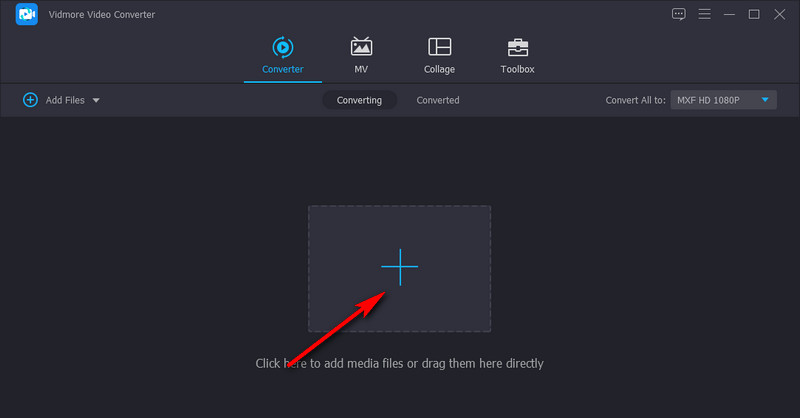
Βήμα 3. Επιλέξτε MXF ως μορφή εξόδου
Μόλις τελειώσετε, αφήστε το Προφίλ λίστα που βρίσκεται στο επάνω δεξιό τμήμα της διεπαφής. Πλοηγηθείτε στο βίντεο καρτέλα και βρείτε τη μορφή προορισμού, η οποία είναι MXF. Μπορείτε επίσης να το αναζητήσετε χρησιμοποιώντας το πεδίο της γραμμής αναζήτησης. Πληκτρολογήστε MXF, και θα εμφανιστεί αυτόματα. Στη συνέχεια, επιλέξτε την κατάλληλη ποιότητα με βάση τις απαιτήσεις σας και μετατρέψτε.
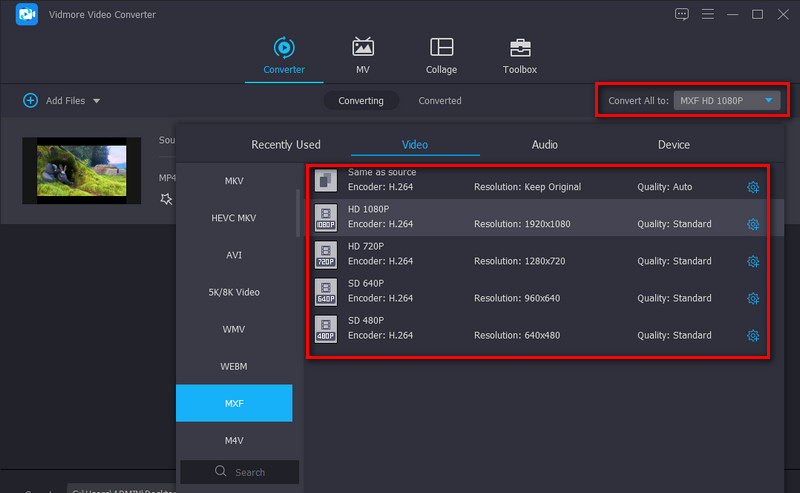
Βήμα 4. Μετατροπή MP4 σε MXF
Αφού ρυθμίσετε τη μορφή και επιλέξετε την ποιότητα, πατήστε το Μετατροπή όλων κουμπί στην κάτω δεξιά γωνία. Το αρχείο εξόδου θα αποθηκευτεί αυτόματα στον φάκελο του υπολογιστή σας.
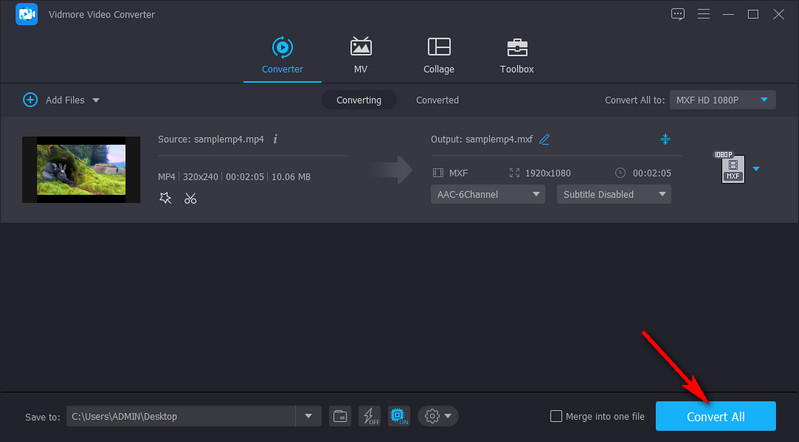
2. Convertio
Το Convertio είναι διαθέσιμο για χρήστες που επιθυμούν να μετατρέψουν αρχεία χωρίς να κατεβάσουν διαφορετική εφαρμογή. Χρησιμοποιώντας αυτό το εργαλείο, μπορείτε να μετατρέψετε MP4 σε MXF online χωρίς να τροποποιήσετε πολλές περίπλοκες ρυθμίσεις. Επιπλέον, υποστηρίζει πολλές μορφές αρχείων πολυμέσων. Εκτός από αυτό, μπορείτε επίσης να μετατρέψετε έγγραφα, αρχεία, υπολογιστικά φύλλα, παρουσιάσεις κ.λπ. Το καλύτερο από όλα, υπάρχει μια ρύθμιση βίντεο και ήχου διαθέσιμη για όποιον θέλει να προσαρμόσει την ποιότητα εξόδου. Ακολουθήστε τον απλοποιημένο οδηγό για να μάθετε πώς να χρησιμοποιείτε αυτό το δωρεάν πρόγραμμα μετατροπέα MP4 σε MXF.
Βήμα 1. Επιλέξτε ένα πρόγραμμα περιήγησης στον υπολογιστή σας και επισκεφτείτε την επίσημη σελίδα του εργαλείου.
Βήμα 2. Κάντε κλικ στο Επιλέξτε Αρχεία κουμπί από την κύρια διεπαφή του προγράμματος για να ανεβάσετε τα αρχεία MP4 σας. Εναλλακτικά, μπορείτε να επιλέξετε να σύρετε και να αποθέσετε το αρχείο βίντεο για διευκόλυνσή σας.
Βήμα 3. Ρίξτε κάτω το Προφίλ μενού και επιλέξτε το MXF μορφή από το βίντεο Ενότητα. Τέλος, κάντε κλικ στο Μετατρέπω κουμπί για να ξεκινήσει η διαδικασία μετατροπής.
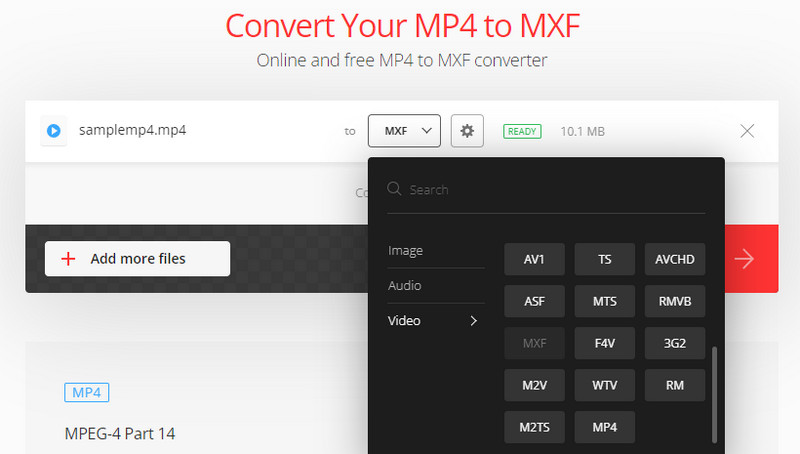
3. AnyConv
Ένα άλλο πρόγραμμα που μπορεί να σας βοηθήσει να μετατρέψετε MP4 σε MXF online είναι το AnyConv. Ομοίως, λειτουργεί χωρίς την ανάγκη εγκατάστασης προγράμματος. Δεν χρησιμεύει μόνο για τη μετατροπή MP4 σε MXF, αλλά υποστηρίζει επίσης πολλές εργασίες μετατροπής άλλων μορφών. Πάνω απ 'όλα, δεν απαιτεί να εγγραφείτε για να χρησιμοποιήσετε την πλήρη υπηρεσία του. Απλώς ακολουθήστε τα παρακάτω βήματα και τότε θα το πετύχετε εύκολα.
Βήμα 1. Αποκτήστε πρόσβαση στον ιστότοπο του AnyConv χρησιμοποιώντας οποιοδήποτε πρόγραμμα περιήγησης.
Βήμα 2. Κάντε κλικ στο ΕΠΙΛΕΞΤΕ ΑΡΧΕΙΑ κουμπί για να φορτώσετε το βίντεο MP4 που θέλετε να μετατρέψετε. Στη συνέχεια, ξεδιπλώστε το μενού Προφίλ και εντοπίστε το MXF μορφή.
Βήμα 3. Μόλις τελειώσετε, κάντε κλικ στο μπλε Μετατρέπω κουμπί για να ξεκινήσει η εργασία μετατροπής.
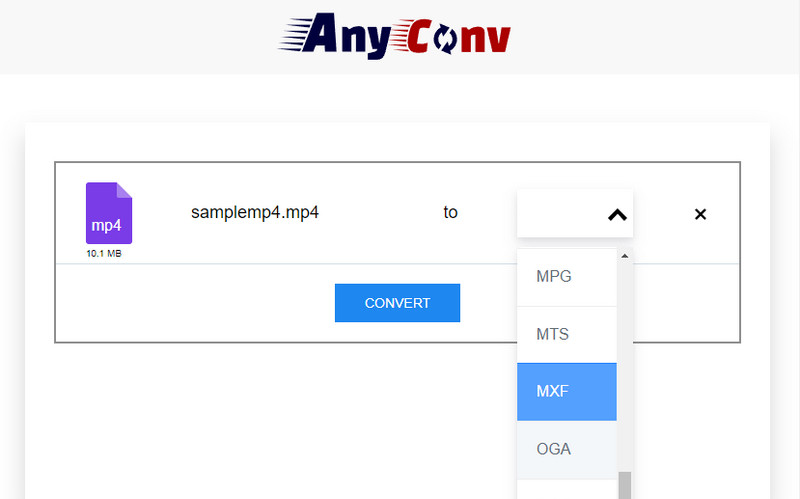
Μέρος 3. Διάγραμμα σύγκρισης μεταξύ των μετατροπέων
Ίσως αναρωτιέστε ποιο πρόγραμμα ταιριάζει στις προτιμήσεις σας. Έχοντας αυτό υπόψη, συγκεντρώσαμε μερικές από τις βασικές πτυχές για να σας βοηθήσουμε να συγκρίνετε τα αναφερόμενα εργαλεία.
- Εργαλεία
- Μετατροπέας βίντεο Vidmore
- Μετατροπή
- AnyConv
| Τιμή | Πλατφόρμα | Χαρακτηριστικά | Καλύτερο για |
| Δωρεάν και Premium | Windows και Mac | Γρήγορη ταχύτητα μετατροπής και διάφορα εργαλεία επεξεργασίας | Επαγγελματίες και αρχάριοι |
| Ελεύθερος | Ιστός | Προσαρμόστε τις ρυθμίσεις ήχου και βίντεο | αρχάριοι |
| Ελεύθερος | Ιστός | Μετατροπή εγγράφων, ηλεκτρονικών βιβλίων, αρχείων κ.λπ. | αρχάριοι |
Μέρος 4. Συχνές ερωτήσεις σχετικά με τη μετατροπή MP4 σε MXF
Τι είναι ένα αρχείο MXF;
Το αρχείο MXF είναι μια επέκταση για το Material Exchange Format, ένα κοντέινερ για τυπικό επαγγελματικό περιεχόμενο βίντεο και ήχου. Αυτό είναι συνήθως παρόν σε τηλεοπτικές και θεατρικές μεταδόσεις λόγω της ικανότητάς του να παρέχει επαγγελματική ποιότητα βίντεο. Στην πραγματικότητα, αυτή η μορφή είναι μια εναλλακτική λύση σε ένα πραγματικό βίντεο σε ψηφιακή μορφή.
Πώς μπορώ να ανοίξω ένα αρχείο MXF;
Ένα από τα καλύτερα εργαλεία που θα σας βοηθήσουν να ανοίξετε ένα αρχείο MXF είναι VLC Media Player. Αυτό είναι ένα πολυπλατφορμικό και ελαφρύ βοηθητικό πρόγραμμα πολυμέσων για την προβολή αρχείων πολυμέσων. Επιπλέον, υποστηρίζει διάφορες μορφές ήχου και βίντεο, συμπεριλαμβανομένης της μορφής MXF.
Μπορώ να μετατρέψω το MXF σε MP4;
Ναί. Χρησιμοποιώντας εργαλεία όπως το Vidmore Video Converter, μπορείτε εύκολα να μετατρέψετε MP4 σε MXF και να μεταβείτε από MXF έως MP4. Μπορείτε να δοκιμάσετε μόνοι σας ποιο σας ταιριάζει.
Είναι τα αρχεία MXF καλά για επεξεργασία;
Τα αρχεία MXF μπορούν να εξοικονομήσουν φιλμ RAW χωρίς απώλειες, παρέχοντας στα αρχεία μια εικόνα υψηλής ποιότητας. Αυτή η δυνατότητα βοηθά τους ανθρώπους να προσαρμόζουν με μεγαλύτερη ακρίβεια τα χρώματα και τα εφέ βίντεο της επεξεργασίας. Επίσης, το έγγραφο MXF έχει μεγαλύτερο μέγεθος εγγραφής. Έτσι, τα αρχεία MXF είναι αρκετά καλά για επεξεργασία.
Γιατί δεν μπορώ να ανοίξω το αρχείο MXF;
Αρχικά, μπορείτε να ελέγξετε εάν το αρχείο MXF λήφθηκε με επιτυχία. Δεύτερον, μπορεί να οφείλεται στο ότι η συσκευή αναπαραγωγής που χρησιμοποιείτε αυτήν τη στιγμή δεν είναι συμβατή με αρχεία μορφής MXF. Μπορείτε να εξετάσετε τη μετατροπή μορφής ή να χρησιμοποιήσετε ένα αρχείο MXF που υποστηρίζει τη συσκευή αναπαραγωγής, όπως το VLC Player.
συμπέρασμα
Αυτά είναι τα προγράμματα που θα σας βοηθήσουν να γυρίσετε MP4 σε MXF. Εάν δεν σας ενδιαφέρει η ποιότητα, μπορείτε να επιλέξετε διαδικτυακά προγράμματα. Ωστόσο, εάν θέλετε να κάνετε μετατροπή διατηρώντας παράλληλα την ποιότητα του αρχικού αρχείου, το Vidmore Video Converter είναι το καλύτερο εργαλείο για τις ανάγκες σας. Τέλος πάντων, μπορείτε να έχετε μια πρακτική εμπειρία από κάθε εργαλείο και να βρείτε ποια μέθοδος σας ταιριάζει καλύτερα.
Συμβουλές MP4
-
Μετατροπή MP4
-
Επεξεργασία MP4
-
Αναπαραγωγή MP4


